يحتوي على عدد قليل جدًا من أدوات التحكم في الإيماءات الفردية سهلة الاستخدام وكذلك اللمس المتعدد ، السيطرة فتة هو تطبيق Android محسّن خصيصًا لـأجهزة لوحية. باستخدام GestureControl على جهاز Android اللوحي ، يمكنك الاستمتاع بجميع التطبيقات في وضع ملء الشاشة عن طريق إخفاء شريط الحالة بإيماءة بسيطة. سواء كانت لعبة أو متصفح الويب الخاص بك أو معرض الصور أو مشغل الوسائط أو أي تطبيق آخر ، مع تمكين GestureControl على جهازك ، كل ما عليك القيام به هو الاستفادة من ميزة اللمس المتعدد لإظهار / إخفاء شريط الحالة من أي شاشة ، والاستفادة أن مساحة شاشة إضافية مغطاة بشريط الحالة. بالإضافة إلى ذلك ، يقدم لك التطبيق العديد من الإيماءات التي تعمل باللمس المتعدد ، والتي يمكنك من خلالها الاستفادة من شاشة قابلة للتخصيص على الشاشة منصة الإطلاق لإطلاق تطبيقاتك المفضلة من أي مكان بداخلهنظام التشغيل ، والقفز مباشرة إلى الشاشة الرئيسية لجهازك ، و / أو العودة خطوة واحدة من التطبيق المفتوح حاليا. لتحسين / تسريع تجربتك مع آلية اللمس المتعدد الخاصة به ، يتيح لك التطبيق اختيار ما إذا كنت ترغب في الاستفادة من عناصر التحكم بالإيماءات فقط من الحواف / الحدود القصوى للشاشة أو من أي مكان على شاشة الجهاز اللوحي. يعمل GestureControl حاليًا فقط على أجهزة Android التي تم جذرها ، وقد لا يعمل بشكل جيد على Android 4.0 Ice Cream Sandwich نظرًا لحقيقة أنه في مرحلة Alpha فقط للإصدار المذكور من نظام التشغيل. للتعرف على تأصيل جهاز Android ، انتقل إلى دليلنا الشامل هنا.
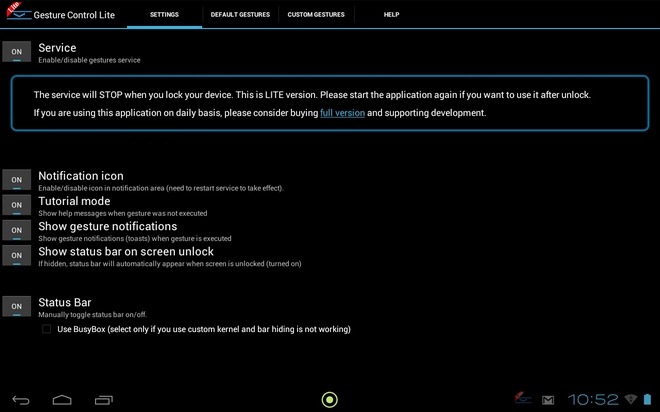
بكل بساطة ، يقوم GestureControl بإحضار الإيماءات الأربعة اللمسية الافتراضية الأربعة التالية إلى قرص Honeycomb اللوحي:
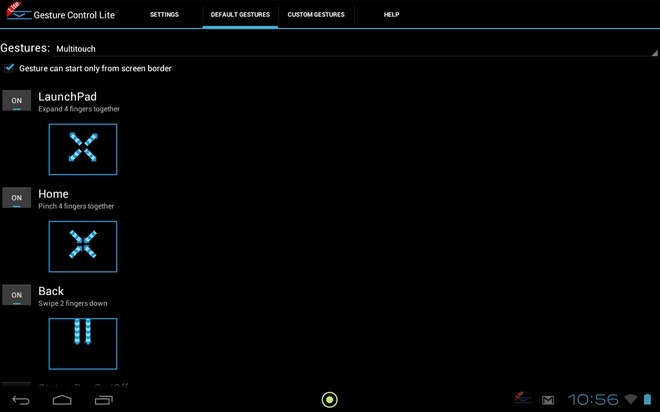
- اسحب لأعلى من الحافة السفلية القصوى لشاشة جهازك باستخدام إصبعين لإظهار / إخفاء شريط الحالة.
- اسحب لأسفل من الحافة العلوية القصوى لشاشة جهازك باستخدام إصبعين للانتقال إلى الشاشة السابقة.
- اضغط للداخل في أي مكان على الشاشة باستخدام أربعة أصابع للقفز مباشرة إلى الشاشة الرئيسية لجهازك.
- قرصة إلى الخارج في أي مكان على الشاشة باستخدام أربعة أصابع للكشف عن LaunchPad.
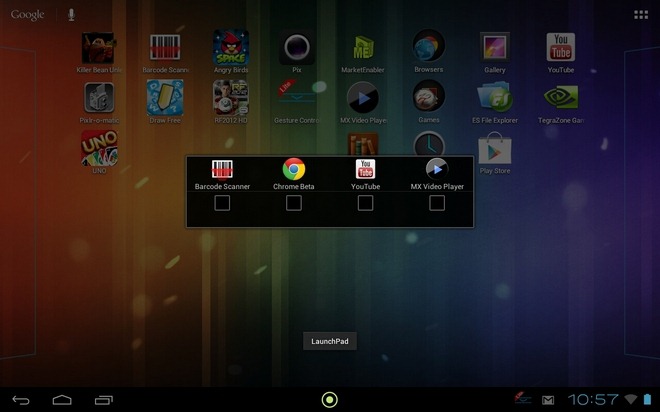
لمساعدتك حتى أفضل ومعززةخيارات تعدد المهام على جهازك اللوحي ، تتيح لك ميزة LaunchPad في التطبيق إضافة ما يصل إلى أربعة تطبيقات مختلفة إلى قائمتها الأصلية ، وإطلاق التطبيق المطلوب بنقرة واحدة.
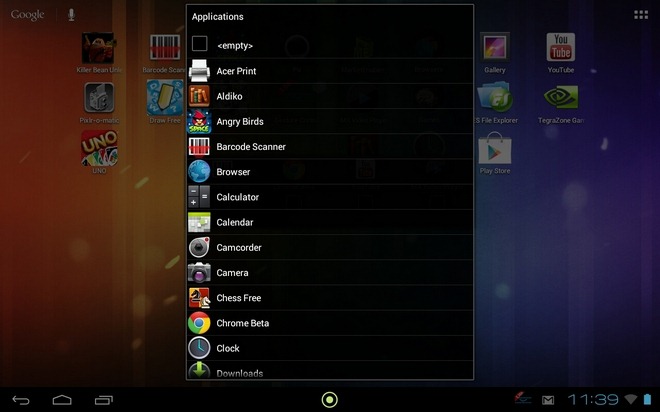
لإضافة / تغيير تطبيق على LaunchPad ، اضغط لفترة طويلةعلى المربع الفارغ المطلوب. سيؤدي القيام بذلك إلى الكشف عن درج التطبيق الأصلي للتطبيق الذي يتيح لك اختيار التطبيق / اللعبة التي يمكنك إضافتها إلى LaunchPad.
إذا كنت ترغب في الاستفادة من ميزة GestureControl بلمسة واحدة ، فعليك المتابعة كما يلي:
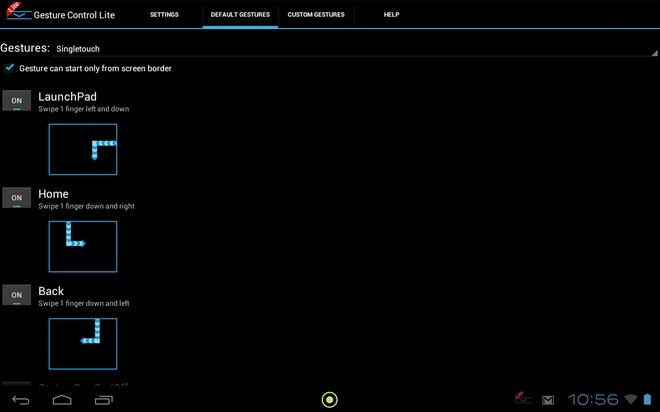
- اسحب لأعلى ثم نحو الجانب الأيمن من شاشة جهازك دفعة واحدة باستخدام إصبع واحد لإظهار / إخفاء شريط الحالة.
- اسحب لأسفل ثم نحو يسار شاشة جهازك دفعة واحدة باستخدام إصبع واحد للعودة إلى الشاشة السابقة.
- اسحب لأسفل ثم باتجاه الجانب الأيمن دفعة واحدة باستخدام إصبع واحد للانتقال مباشرةً إلى الشاشة الرئيسية لجهازك.
- اسحب نحو اليسار ثم إلى أسفل من أي مكان على شاشة جهازك باستخدام إصبع واحد للكشف عن LaunchPad.
باستخدام الإيماءات الافتراضية علامة تبويب على الشاشة الرئيسية للتطبيق ، يمكنك أن تقررما إذا كنت ترغب في الاستفادة من الإيماءات الفردية / متعددة اللمس الخاصة بالتطبيق و / أو ما إذا كنت ترغب في تشغيل جميع الإيماءات المدعومة فقط من الحواف القصوى للشاشة أو من أي مكان على الشاشة. أفضل جزء في الصفقة بأكملها هو أنه يمكنك تمكين / تعطيل جميع الإيماءات وفقًا للمتطلبات. لهذا الغرض ، يمكنك استخدام التبديل إلى جانب كل عنصر تحكم لفتة لتقرير ما إذا كنت ترغب في تنشيط / إلغاء تنشيط عنصر التحكم المحدد هذا ، وبالتالي الحفاظ على عنصر التحكم المطلوب فقط.
جميع الميزات المذكورة أعلاه متوفرة معإصدار لايت (مجاني) من GestureControl. التطبيق متاح أيضًا كمتغير مدفوع بقيمة 5.10 دولار في متجر Google Play. يؤدي دفع المبلغ المذكور لإصدار Pro إلى توفير بعض الميزات الإضافية (وحتى الأفضل) ، مثل خيار إنشاء إيماءات مخصصة ، والقدرة على الاستمرار في العمل بنشاط حتى بعد إلغاء قفل الشاشة (لا يلزمك تشغيل التطبيق عند كل فتح) ، وخيار إخفاء أيقونة التطبيق من لوحة الإشعارات.
تنزيل GestureControl Lite (مجانًا)
تنزيل GestureControl (مدفوع)


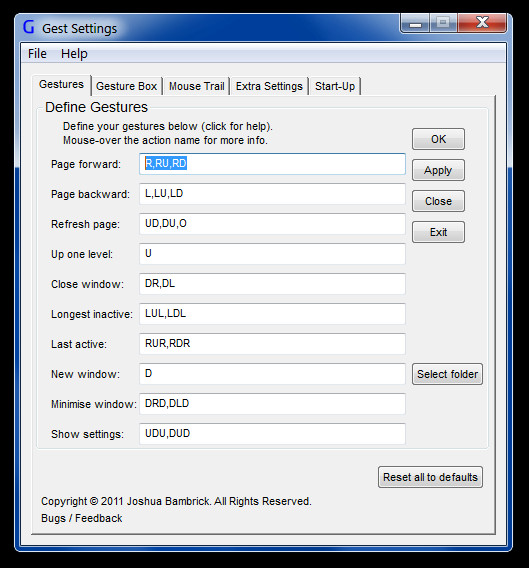










تعليقات